
Satura rādītājs:
- Autors John Day [email protected].
- Public 2024-01-30 10:54.
- Pēdējoreiz modificēts 2025-01-23 14:59.

Ir patiešām viegli iegūt optisko teleskopu. Jūs varat to vienkārši iegādāties no šādu teleskopu ražotāja. Tomēr to nevar īsti teikt par radioteleskopiem. Parasti tie ir jāizgatavo pašiem. Šajā pamācībā es parādīšu, kā izveidot radioteleskopu, kas skenē debesis 10,2 GHz un 12,75 GHz frekvencēs.
1. darbība: detaļu iegūšana




Lai izveidotu šo radioteleskopu, vispirms jums būs jāiegādājas tā daļas.
- Satelītantena ar tikai vienu LNB stiprinājumu (var iegūt tiešsaistē, piemēram, vai citur)
- Neilona vai teflona paplāksnes
- LNB
- Maizes dēlis
- Analogais satelīta meklētājs
- DC mucas ligzda un maiņstrāvas līdzstrāvas adapteris (15 volti šim meklētājam)
- Raspberry Pi ar standarta perifērijas ierīcēm un vismaz 16 GB SD karti
- Jumper vadi
- 16 bitu ADS1115 analogo ciparu pārveidotājs
- 100 µH mikrohenija RF drosele
- Savienojuma vads (es izmantoju 22-Guage)
- F tipa koaksiālais kabelis vismaz 6 pēdas
- Standarta lodēšanas materiāli
Lai izmantotu radioteleskopu, jums būs nepieciešama arī atbilstoša programmatūra. Jums ir jābūt lejupielādētam Raspberry Pi Raspbian, kurā jāiekļauj Python 3, un Python bibliotēkai ADS1115.
Viedtālrunim vēlaties izmantot satelītnovērošanas lietotni, lai atšķirtu satelītus un zvaigžņu objektus, un zvaigžņu izsekošanas lietotni, lai uzzinātu, kur debess objekti atrodas debesīs.
2. darbība. Aparatūra
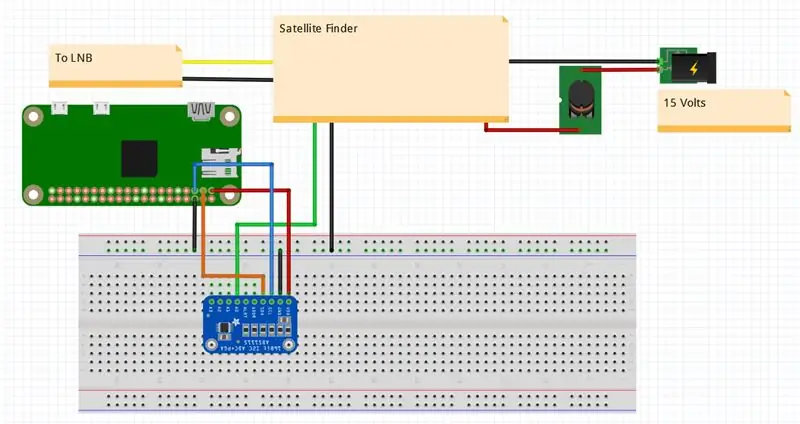


Izpildiet radioteleskopa elektronikas izgatavošanas diagrammu un attēlus.
Vadi, kas iet uz meklētāja ciparnīcu, ir jāatvieno no skalas. ADS1115 zemējuma savienojums tiek savienots ar zemējuma tapu, kas ved uz ciparnīcu, un analogā ieeja jāpievieno otram vadam.
Uz paša trauka starp uzgriezni un rezerves balstu jānovieto neilona mazgātājs.
3. darbība: programmatūra


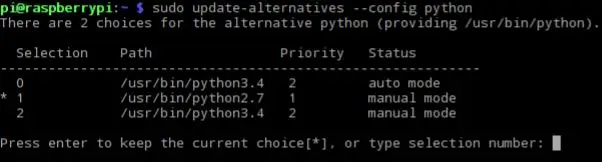
Lai lasītu un saglabātu datus, spēlē Raspberry Pi un ADS1115. To var izdarīt jebkurš Raspberry Pi ar jaunāko Raspbian versiju. Programmatūras bibliotēkas norādījumi ir PDF failā Adafruit vietnē. Pirms lejupielādes jums ir jāiestata Python 3 kā noklusējuma Python. Lai pārbaudītu, ierakstiet terminālī
pitons -versija
Ja saņemat atbildi ar tekstu Python 3.x.x, Python noklusējuma versija ir Python 3, un jums nav jāmaina noklusējuma Python versija. Tomēr, ja jūsu noklusējuma versija ir 2. versija, tā būs jāmaina, ieejot terminālī un ierakstot
sudo update-alternatives --config python
Pēc tam nospiediet 0, lai kā noklusējuma versiju izvēlētos Python 3. Kad esat lejupielādējis Python bibliotēku, varat lejupielādēt radioteleskopa izmantošanas kodu. Raspberry Pi ierīcē /home /pi izveidojiet mapi ar nosaukumu radio_telescope_files. Protams, jums vajadzētu būt Raspberry Pi standarta perifērijas ierīcēm, piemēram, tastatūrai, pelei un monitoram. Ja jums ir Raspberry Pi Zero bez GPIO tapām, jums tās būs jālodē pats. Jums būs arī lodēt tapas uz ADS1115 sadalīšanas dēļa.
4. solis: īsi testi

Kad Pi ir atbilstoša programmatūra un visas tapas ir pielodētas, jūs varat savienot sadalīšanas paneli ar Raspberry Pi. Lai to izdarītu, ievietojiet dēļa tapas maizes plāksnē. VDD tapai jābūt savienotai ar 3,3 voltu vai 5 voltu tapu uz Raspberry Pi, GND ar jebkuru zemējuma tapu uz Pi, SCL līdz 5 tapai uz Pi, kas ir SCL, un SDA līdz tapai 3 vai SDA, uz Pi. Kad ADS1115 ir pievienots Pi, tagad modificētā Finder zaļo vadu varat savienot ar A0 ADS1115, bet melno vadu ar GND uz tāfeles. Ja tas jums ir labāk piemērots, varat savienot attiecīgos vadus, pievienojot vadam aligatoru skavas vadu, bet otrā galā - džemperi, savienojot ar attiecīgo plāksnes savienojumu. Pēc tam savienojiet LNB ar Finda ieeju, izmantojot koaksiālo kabeli. Ieslēdziet strāvas kabeli mucas ligzdā, lai ieslēgtu meklētāju.
Lai pārbaudītu radioteleskopu, pavērsiet trauku pret sauli, kas ir spēcīgākais radioviļņu izstarotājs no mūsu perspektīvas uz Zemes. Lai to izdarītu, pavērsiet trauku pret sauli tā, lai LNB ēnas augšdaļa nonāktu vietā, kur LNB roka saskaras ar trauku. Tagad ieslēdziet savu Raspberry Pi un palaidiet to Pcreen skriptu, lai lasītu rezultātus no ADS1115 un drukātu tos uz ekrāna. To var palaist vai nu Python 3 IDLE, vai terminālī. Jebkurā gadījumā jums vajadzētu saņemt uzvedni, kurā tiek prasīts palielināt, pēc tam izlases likme un cik ilgi vēlaties, lai Pi lasītu ADS1115 izvadi. Kad ēdiens ir vērsts uz sauli, palaidiet skriptu apmēram 10 sekundes. Ja sākotnēji parādās ļoti zemi skaitļi, ļoti lēni pagrieziet Finder pastiprinājuma pogu uz augšu. Skaitļiem vajadzētu palielināties, līdz tie sasniedz aptuveni 30700. Līdz tam laikam jūs varat pārtraukt pogas pagriešanu.
5. darbība. Rezultātu saglabāšana
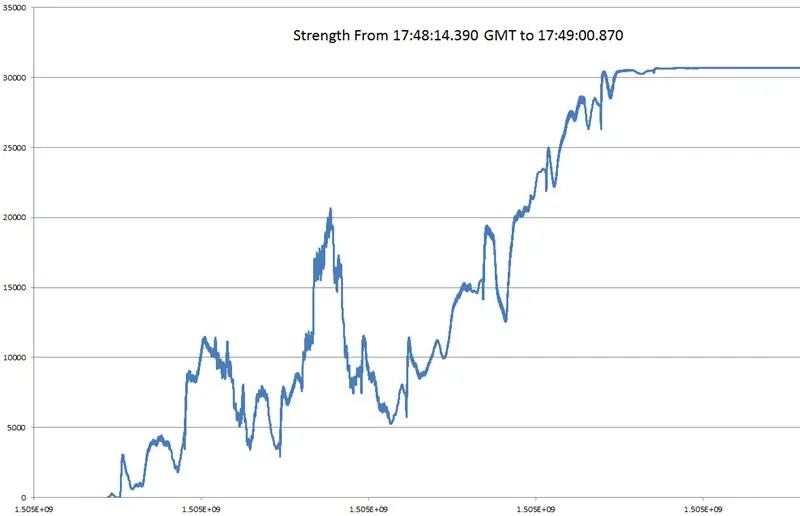
toScreen.py ir labs veids, kā pārbaudīt radioteleskopu, taču tajā netiek saglabāti dati. writeToFile.py var saglabāt datus, un jūs varat to palaist tāpat IDLE un terminālī. Šis skripts saglabā datus teksta failā, kas jāatrod mapē ar nosaukumu “Dati”. Ja jūs to palaižat, tas prasīs ieguvumu, izlases ātrumu, cik ilgi vēlaties, lai Pi lasītu ADC, un faila nosaukums, kurā glabājat šos datus. Radioteleskops uztvers radio signāla stiprumu punktos visā laikā, kad radioteleskops skenēja debesis, tas tiks saglabāts Raspberry Pi.
Pēc datu apkopošanas tos var attēlot izklājlapu programmā, vispirms iegūstot datu laika zīmogus, ievietojot tos A slejā, pēc tam iegūstot datus un ievietojot tos slejā B. To var panākt, izmantojot kolonnu. py skripts. Lai iegūtu laika zīmogus, palaidiet skriptu un pēc tam ievadiet ziņojumu, kurā tiek jautāts, kuru lasīt, laika zīmogus vai datu vērtības. Lasot grafiku, ir svarīgi zināt, ka kreisais punkts uz tā attēlo skenēto debesu rietumu punktu.
6. darbība: turpmāka izmantošana
Radioteleskopu var izmantot novērošanai frekvencēs no 10,2 GHz līdz 12,75 GHz. Var novērot ne tikai sauli, bet arī citus debess objektus, piemēram, zvaigznes, izmantojot to pašu metodi, ko izmantoja saulei. Ja jums ir kādi jautājumi, komentāri vai bažas, informējiet mani komentāros.
Ieteicams:
Izveidojiet savu interneta kontrolēto video straumēšanas robotu, izmantojot Arduino un Raspberry Pi: 15 soļi (ar attēliem)

Izveidojiet savu interneta kontrolēto video straumēšanas robotu ar Arduino un Raspberry Pi: Es esmu @RedPhantom (pazīstams arī kā LiquidCrystalDisplay / Itay), 14 gadus vecs students no Izraēlas, kurš mācās Maksas Šeinas jaunākās vidusskolas progresīvajā zinātnē un matemātikā. Es veidoju šo projektu, lai ikviens varētu mācīties un dalīties tajā
Izveidojiet VPN savā Raspberry Pi ierīcē: 6 soļi (ar attēliem)

Izveidojiet VPN savā Raspberry Pi ierīcē: VPN vai virtuālais privātais tīkls var palīdzēt parastajiem interneta lietotājiem palikt mazliet privātākiem, sērfojot tīklā. Tas var arī palīdzēt profesionāliem programmatūras izstrādātājiem, strādājot pie saviem projektiem. Un Raspberry Pi VPN savienojums, kura pamatā ir
Izveidojiet savu apkārtējo apgaismojumu, izmantojot Raspberry Pi Zero: 5 soļi (ar attēliem)

Izveidojiet savu apkārtējo apgaismojumu, izmantojot Raspberry Pi Zero: Šajā projektā es jums parādīšu, kā apvienot Raspberry Pi Zero ar pāris papildu detaļām, lai televizoram pievienotu apkārtējā apgaismojuma efektu, kas uzlabo skatīšanās pieredzi. Sāksim
Izveidojiet savu Raspberry Pi skaitļošanas moduļa PCB: 5 soļi (ar attēliem)

Izveidojiet savu Raspberry Pi skaitļošanas moduļa PCB: ja jūs nekad iepriekš neesat dzirdējis par Raspberry Pi skaitļošanas moduli, tas būtībā ir pilnvērtīgs Linux dators ar formas faktoru - klēpjdatora RAM zibatmiņu! Ar to kļūst iespējams izveidot savas pielāgotas plates, kur Raspberry Pi ir tikai vēl viena
Izveidojiet ļoti mazu robotu: izveidojiet pasaulē mazāko riteņu robotu ar satvērēju: 9 soļi (ar attēliem)

Izveidojiet ļoti mazu robotu: izveidojiet pasaulē mazāko riteņu robotu ar satvērēju: izveidojiet 1/20 kubikcentimetru robotu ar satvērēju, kas var uzņemt un pārvietot mazus priekšmetus. To kontrolē Picaxe mikrokontrolleris. Šobrīd es uzskatu, ka tas varētu būt pasaulē mazākais riteņu robots ar satvērēju. Tas, bez šaubām, būs
